怎么看win11内存 如何在WIN11系统中查看电脑内存数量
更新时间:2024-03-26 10:02:59作者:xiaoliu
在如今数字化快速发展的社会中,电脑已经成为我们生活和工作中必不可少的工具,而在使用电脑时,了解电脑内存的情况显得尤为重要。近期微软推出了全新的Windows操作系统——Win11,让许多用户对于如何在这个新系统中查看电脑内存数量产生了疑问。实际上Win11提供了多种简便的方法来查看电脑的内存数量,让用户能够轻松了解自己电脑的性能和储存空间。接下来我们将介绍一些简单的方法,帮助您轻松查看Win11系统中的电脑内存数量。
具体方法:
1.点击【开始】,打开【任务管理器】。
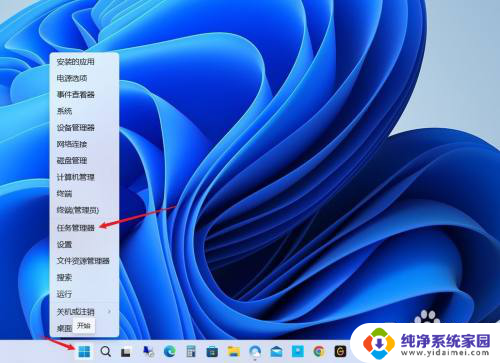
2.打开【性能】选项。
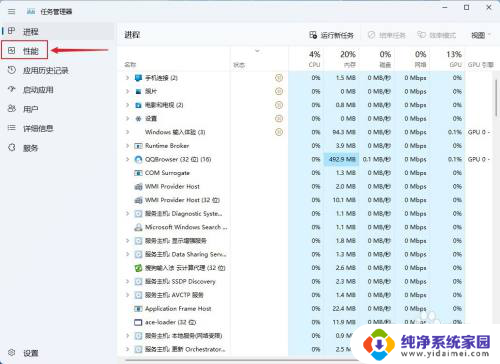
3.在【已使用的插槽】处可查看当前电脑装载的内存数量。
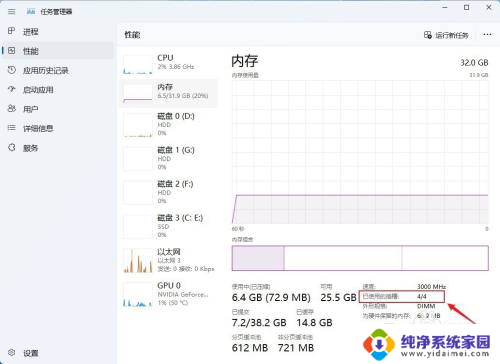
以上是如何查看Win11内存的所有内容,如果有不清楚的用户可以按照小编的方法进行操作,希望能够帮助到大家。
怎么看win11内存 如何在WIN11系统中查看电脑内存数量相关教程
- win11电脑怎么查看内存 win11怎么查看电脑内存大小
- win11怎么查电脑的显存容量 显卡内存大小如何查看
- win11怎么查看虚拟内存 Win11虚拟内存大小查看方法
- 怎么查看运行内存占用 Win11内存占用情况如何查看
- win11什么地方查看显存 Windows11内存条大小查看方法
- 查看win11隔离处理的文件 Win11 24H2版内存隔离功能怎么开启
- win11查看文件夹大小 如何在Windows 11中查看文件的内容
- win11桌面文件大小怎么看 Windows11内存条大小查看方法
- win11 6g内存最佳虚拟内存 Win11 16g内存最佳虚拟内存配置
- win11怎么看密钥 如何在Win11系统中查看已激活的密钥
- win11如何关闭协议版本6 ( tcp/ipv6 ) IPv6如何关闭
- win11实时防护自动开启 Win11实时保护老是自动开启的处理方式
- win11如何设置网页为默认主页 电脑浏览器主页设置教程
- win11一个屏幕分四个屏幕怎么办 笔记本如何分屏设置
- win11删除本地账户登录密码 Windows11删除账户密码步骤
- win11任务栏上图标大小 win11任务栏图标大小调整方法